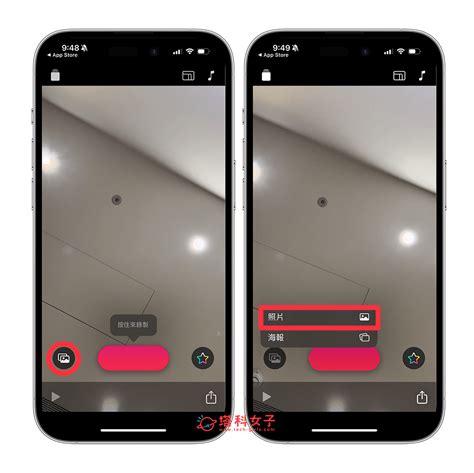打印机无法打印的解决方法
作者:佚名 来源:未知 时间:2024-11-16
当遇到打印机不打印的问题时,确实会让人感到头疼,特别是在急需打印文件的时候。不过,不用担心,这里有一些详细的解决步骤和建议,可以帮助你逐一排查并解决打印机不打印的问题。

首先,确保打印机处于正常工作状态。检查打印机的电源是否已经打开,并且电源线连接稳固。如果打印机使用的是电池供电,那么检查电池是否还有足够的电量。另外,查看打印机的显示屏(如果有的话)是否有错误提示,这些提示往往能直接告诉我们问题所在。

如果电源和电量都没有问题,接下来需要检查打印机与电脑的连接是否正常。如果你使用的是有线连接(比如USB线),那么检查USB线是否插好,没有松动。如果USB线有问题,可以尝试更换一根新的USB线试试。如果使用的是无线连接(比如Wi-Fi),那么检查Wi-Fi信号是否稳定,以及打印机是否已经成功连接到你的无线网络。有时候,重新连接一下Wi-Fi就能解决问题。
在确认连接没有问题之后,我们还需要检查打印机的墨盒或碳粉盒是否已经用尽或安装不正确。如果墨盒或碳粉盒已经用尽,那么需要更换新的墨盒或碳粉盒。同时,检查墨盒或碳粉盒是否安装正确,有没有漏墨或堵塞的情况。如果发现墨盒或碳粉盒有问题,可以尝试重新安装或清理一下。
另外,打印机的纸张也是一个常见的问题点。检查打印机的纸张托盘是否有纸张,并且纸张是否放置正确。有时候,纸张放得太多或太少,或者纸张的尺寸与打印机设置不匹配,都会导致打印机无法正常工作。此外,还需要检查纸张是否有折痕、污渍或损坏,这些也会影响打印效果。
在确认以上都没有问题之后,我们来看看打印机的驱动程序和设置。驱动程序是打印机与电脑之间通信的桥梁,如果驱动程序有问题,那么打印机就无法正常工作。可以尝试重新安装或更新打印机的驱动程序,这通常能解决很多打印问题。你可以从打印机的官方网站下载最新的驱动程序,并按照说明进行安装。
除了驱动程序,还需要检查打印机的设置是否正确。在电脑的“设备和打印机”或“打印机和扫描仪”设置中,找到你的打印机,并检查其状态是否为“就绪”或“在线”。如果打印机状态为“脱机”或“暂停”,那么需要将其改为“在线”或取消“暂停”。此外,还需要检查打印机的默认设置,比如纸张尺寸、打印质量等,确保它们与你的打印需求相匹配。
有时候,打印机内部的灰尘或纸屑也会影响其正常工作。因此,可以定期清理打印机内部,包括墨盒仓、纸张通道和传感器等位置。使用干净的布或棉签轻轻擦拭,注意不要用湿布或水直接擦拭打印机内部。清理后,再试着打印看看是否解决问题。
如果以上步骤都没有解决问题,那么可以尝试重启打印机和电脑。有时候,简单的重启就能解决一些莫名的故障。重启后,再次尝试打印,看看是否能正常工作。
此外,还有一些特殊情况需要注意。比如,如果打印机连接的是多台电脑或设备,那么需要确保打印队列中没有堆积过多的打印任务。过多的打印任务可能会导致打印机处理不过来,从而无法正常工作。此时,可以尝试取消一些不必要的打印任务,或者重启打印服务来清空打印队列。
另外,如果打印机使用的是网络打印功能,那么还需要检查网络设置是否正确。包括打印机的IP地址、端口号和网络协议等,都需要确保它们与你的网络环境相匹配。有时候,网络故障或IP地址冲突也会导致打印机无法正常工作。
还有一些高级的设置和功能,比如打印机的安全设置、打印作业的优先级等,也可能影响打印机的正常工作。如果你对这些设置不熟悉,可以查阅打印机的用户手册或在线帮助文档来了解更多信息。
如果以上所有步骤都没有解决问题,那么可能是打印机本身出现了硬件故障。此时,建议联系打印机的制造商或售后服务中心,寻求专业的技术支持或维修服务。他们可以帮助你进一步诊断问题,并提供相应的解决方案或维修建议。
总之,当遇到打印机不打印的问题时,不要慌张。按照以上步骤逐一排查,相信你一定能找到问题的根源并解决它。记住,耐心和细心是解决问题的关键。同时,也要保持对技术的敬畏之心,不断学习和探索新的知识和方法,以便更好地应对各种挑战和问题。希望这篇文章能帮助你解决打印机不打印的问题,让你的工作和生活更加顺畅和高效。
- 上一篇: 英雄联盟皮肤购物点该如何使用?
- 下一篇: 轻松学会:为iPhone4更换个性铃声的秘籍